1、使用这个功能也能让大家把喜欢的颜色应用在Windows 10的各个地方。说到点子上了,虽然能“自定义”,但想像系统默认那样将色块保存下来,随时点击调用可就困难了哦。
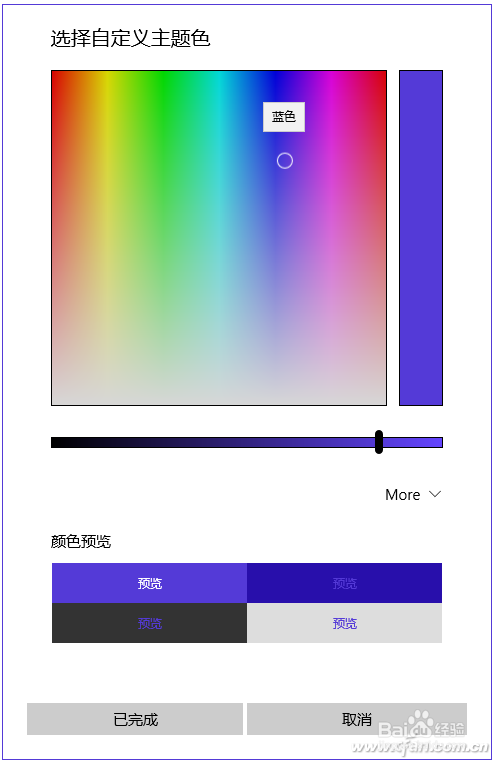
2、打开注册表编辑器,直接定位到HKEY_LOCAL_MACHINE\SOFTWARE\Microsoft\Windows\CurrentVersion\Themes
3、在左侧新建名为”Accents“的项,并在它的下面新建“0”项,“0”项下面新建“哌囿亡噱Theme0”的项。完成后的正确路径应该是HKEY_LOCAL_MACHINE\SOFTWARE\Microsoft\Windows\CurrentVersion\Themes\Accents\0\Theme0之后,在“Theme0”的右侧建个叫“Color”的DWORD(32位)值。好了,前期工作就算准备好了。
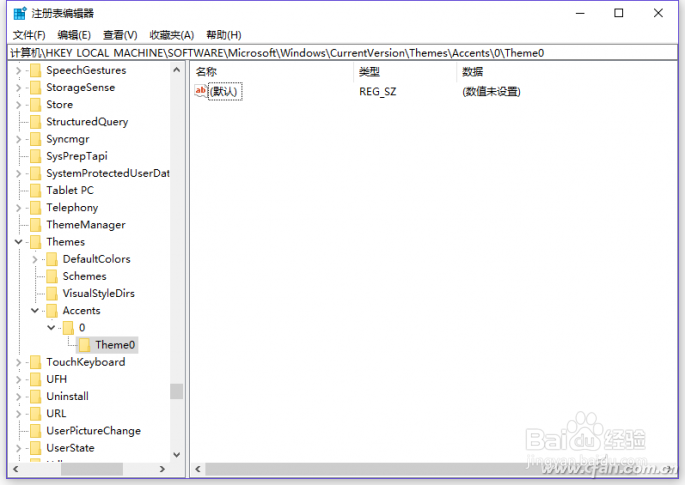
4、现在要做的就是精细活儿了,要确定加入到系统默认颜色的ABGR数值。稍稍说明一下,ABGR值是由Alpha(透明度)、Blue(蓝色通道)、Green(绿色通道)、Red(红色通道)4个属性组合而成,以十六进制表示(每个属性用2个数字或字母表示),完整的ABGR值就是8位了。
5、最前面的透明度自由选择就好,从00~99(00代表不透明),后面的6位既可以从上面提到的“自定义”颜色功能中确定。
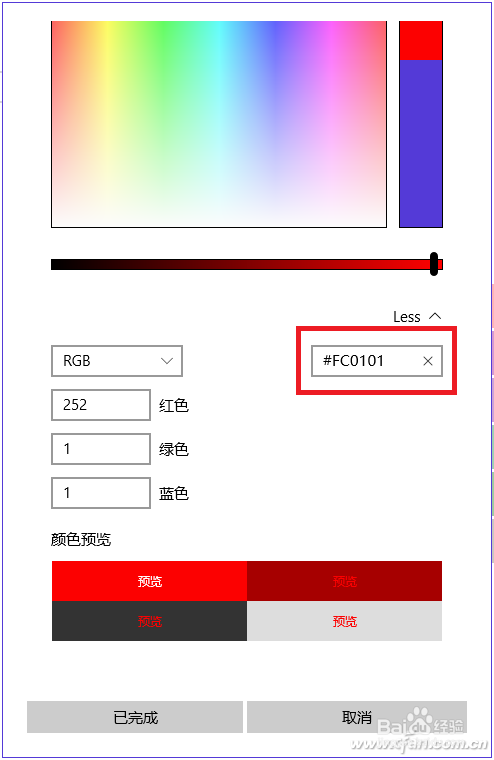
6、用Photoshop的拾色器来查找颜色的BGR值也行,再加上透明度A值,就完整了。
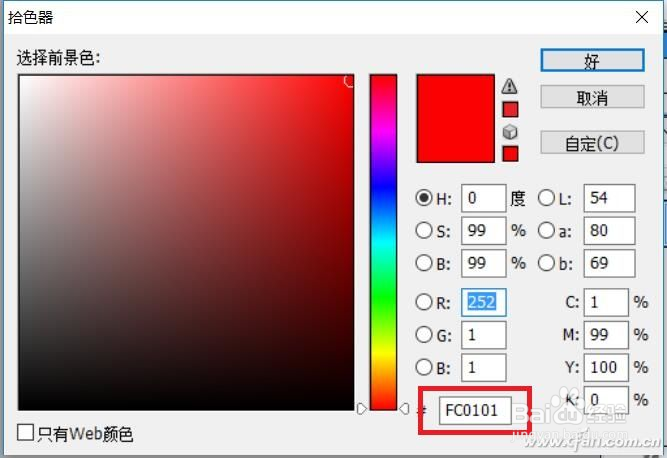
7、把上面的FC0101加上透明度数字组合成的8位数值(小编以00不透明为例了),作为数值数据填到上面“Color”的DWORD(32位)值中,就大功告成了。
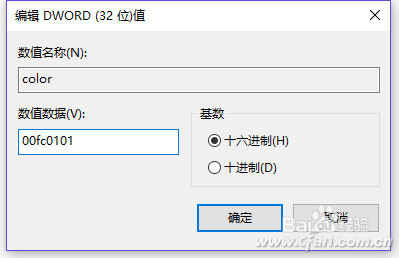
8、经过小编测试,Windows 10一共可以额外添加8个自定义颜色,注册表的路径如下:HKEY_LO潮贾篡绐CAL_MACHINE\SOFTWARE\Microsoft\Windows\CurrentVersion\Themes\Accents\0\Theme0HKEY_LOCAL_MACHINE\SOFTWARE\Microsoft\Windows\CurrentVersion\Themes\Accents\0\Theme1HKEY_LOCAL_MACHINE\SOFTWARE\Microsoft\Windows\CurrentVersion\Themes\Accents\1\Theme0HKEY_LOCAL_MACHINE\SOFTWARE\Microsoft\Windows\CurrentVersion\Themes\Accents\1\Theme1HKEY_LOCAL_MACHINE\SOFTWARE\Microsoft\Windows\CurrentVersion\Themes\Accents\2\Theme0HKEY_LOCAL_MACHINE\SOFTWARE\Microsoft\Windows\CurrentVersion\Themes\Accents\2\Theme1HKEY_LOCAL_MACHINE\SOFTWARE\Microsoft\Windows\CurrentVersion\Themes\Accents\3\Theme0HKEY_LOCAL_MACHINE\SOFTWARE\Microsoft\Windows\CurrentVersion\Themes\Accents\3\Theme1
